Jak wznowić działalność gospodarczą przez internet - instrukcja krok po kroku
Jeśli zawiesiłeś prowadzenie firmy, w każdej chwili możesz ją przywrócić do życia. W tym celu wystarczy złożyć do urzędu miasta lub gminy wniosek o wznowienie działalności gospodarczej na formularzu CEIDG-1. Możesz to zrobić wypełniając druczki w urzędzie, wysyłając listem poleconym, zgłaszając przez telefon lub przez internet. Wznowienie działalności nie wiąże się z żadnymi opłatami. Poniżej instrukcja, jak najłatwiej i najszybciej odwiesić działalność gospodarczą przez internet.

Warto wiedzieć, zanim wznowisz działalność gospodarczą
Działalność gospodarczą możesz wznowić w dniu złożenia wniosku lub później, ale nie przed jego złożeniem.
Niezależnie od tego, w którym dniu miesiąca wznowisz działalność gospodarczą, zapłacisz za ten miesiąc całą składkę na ubezpieczenie zdrowotne w ZUS. Najlepiej zatem wznowić działalność od 1 dnia miesiąca.
Działalność gospodarcza może być zawieszona maksymalnie przez 24 miesiące. Jeśli po tym czasie nie wyślesz wniosku o wznowienie działalności gospodarczej, urząd prześle do ciebie wezwanie wraz z dodatkowym, 30-dniowym terminem na podjęcie działania. Jeśli pomimo tego nie skorzystasz z możliwości wznowienia, to twój wpis zostanie skreślony z ewidencji działalności gospodarczej.
Podczas wznowienia działalności gospodarczej masz obowiązek ponownego zatrudnienia pracowników, z którymi rozstałeś sie w ramach opcji grupowego zwolnienia. Obowiązek ich zatrudnienia ciąży na tobie w okresie 15 miesięcy od dnia rozwiązania z nimi stosunku pracy, ale tylko wtedy, jeśli w ciągu roku od rozwiązania, zgłosili oni chęć podjęcia pracy u ciebie.
Jeśli zawieszając firmę rozwiązałeś umowę z biurem rachunkowym na prowadzenie dokumentacji księgowej, a po wznowieniu dalej chcesz korzystać z tych usług, to będziesz musiał zgłosić ten fakt we wniosku.
Jak złożyć wniosek o wznowienie działalności gospodarczej przez internet
Wejdź na stronę Centralnej Ewidencji i Informacji o Działalności Gospodarczej. Masz tutaj co najmniej trzy sposoby na dotarcie do wniosku o wznowienie działalności gospodarczej.
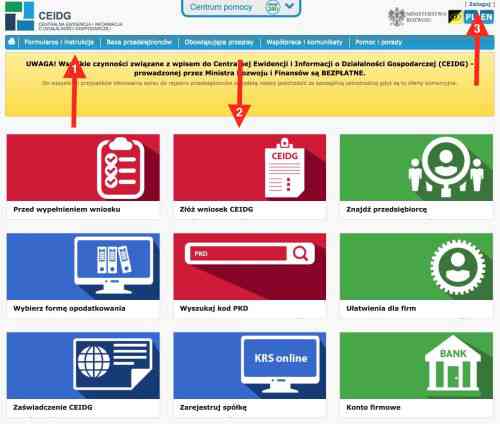
Pierwszy - poprzez górne menu, wymaga największej liczby klinięć. W górnym menu należy kliknąć Formularze i instrukcje (1). Zostaniesz przeniesiony na kolejną stronę z rozwiniętym menu z lewej strony. Z tego menu wybierz Przygotuj wniosek online. Otworzy się kolejna strona, a menu z lewej strony będzie miało już inną zawartość. Kliknij Wznów działalność gospodarczą.
Drugi - poprzez kliknięcie w czerwony kafelek opisany jako Złóż wniosek CEIDG (2), usytuowany w centralnej części strony głównej. Kliknięcie zaprowadzi cię do strony zatytułowanej Co chcesz zrobić, gdzie z centralnej części strony wybierasz opcję Wznowić działalność gospodarczą lub z menu po lewej stronie Wznów działalność gospodarczą.
Trzeci i najwygodniejszy, bo pozwalający ominąć kilka opisanych wyżej kroków, to zalogowanie się do serwisu CEIDG za pomocą Profilu Zaufanego. W tym celu na stronie głównej wybierz Zaloguj (3). Zostaniejsz przeniesiony na stronę Logowanie, na której należy kliknąć Profil Zaufany.

Teraz pojawi się strona Profilu Zaufanego, gdzie należy dokonać logowania za pomocą hasła lub przez bankowość elektroniczną PKO Bank Polski lub Inteligo.
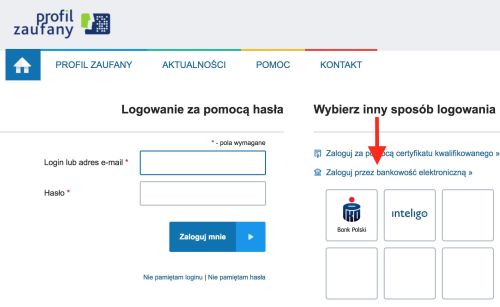
Po zalogowaniu do Profilu Zaufanego otwiera się strona o nazwie PODPISYWANIE DOKUMENTU, zawierająca dane osoby posługującej się Profilem.
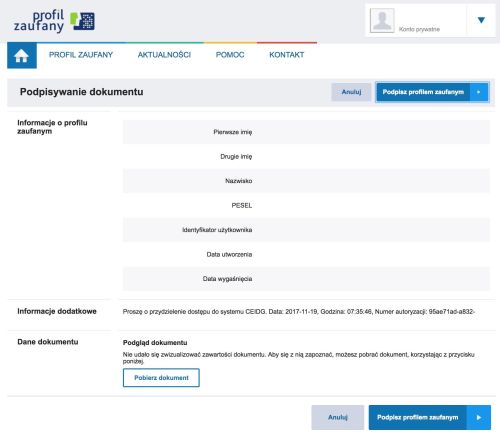
W sekcji Informacje dodatkowe opisane jest czemu w danej chwili ma służyć wykorzystanie Profilu Zaufanego - w tym przypadku jest to udzielenie dostępu do systemu CEIDG.
Wybierz opcję Podpisz profilem zaufanym. Ponieważ do podpisywania dokumentów Profilem Zaufanym niezbędna jest twoja autoryzacja, to po kliknięciu powyższego przycisku system otworzy okienko zależnie od wybranego wcześniej sposobu autoryzacji – poprzez hasło lub PKO Bank Polski.
Opcja 1: Autoryzacja przez bankowość elektroniczną PKO Banku Polskiego
Jeśli wybrałeś autoryzację poprzez bank PKO to pojawi się okienko o nazwie Autoryzacja podpisania dokumentu profilem zaufanym, w którym znajduje się informacja o uwierzytelnieniu w zewnętrznym dostawcy tożsamości. W tym przypadku jest to PKO Bank Polski. Kliknij Autoryzuj i podpisz dokument.
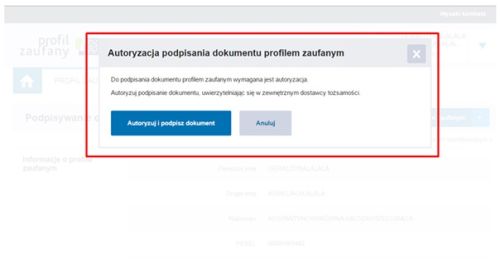
W kolejnym kroku wybierz opcję logowania za pomocą banku.
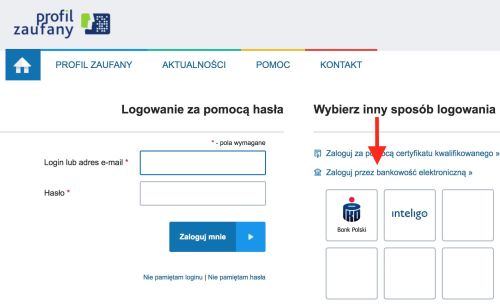
Spowoduje to przekierowanie do serwisu iPKO. Na tej stronie zostaniesz poproszony o podanie numeru klienta lub loginu.
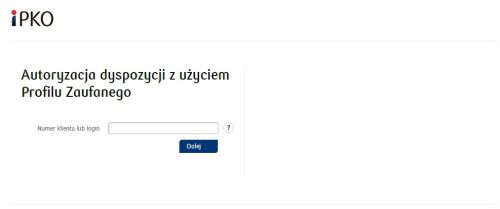
W kolejnym kroku zobaczysz stronę z obrazkiem weryfikującym bezpieczeństwo (takim, który jako klient banku wcześniej przypisałeś do swojego procesu logowania) oraz poprosi o podanie hasła. Pamiętaj, że poprawne logowanie nastąpi wtedy, kiedy login, obrazek i hasło będą się zgadzały z tymi, które wcześniej ustawiłeś w banku.
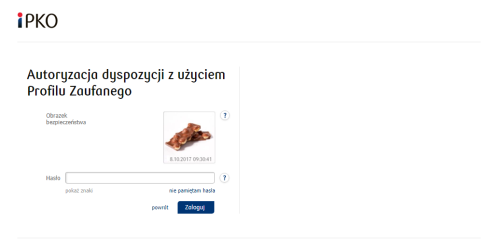
Po zalogowaniu się na konto iPKO pojawi się okienko o nazwie Autoryzacja dyspozycji z użyciem Profilu Zaufanego. Wprowadź otrzymany kod SMS w odpowiednie pole, usytuowane w prawym dolnym rogu okienka, a następnie potwierdź operację klikając Wykonaj.
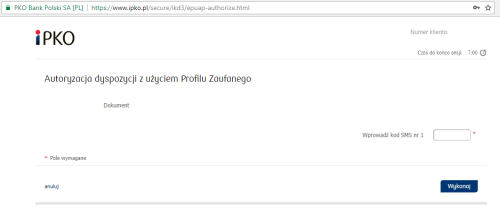
W tym momencie system przeniesie cię do strony PANEL PRZEDSIĘBIORCY.
Opcja 2: Autoryzacja hasłem do Profilu Zaufanego
Jeśli wybrałeś autoryzację za pomocą hasła to system otworzy okienko do wprowadzenia kodu autoryzacyjnego.
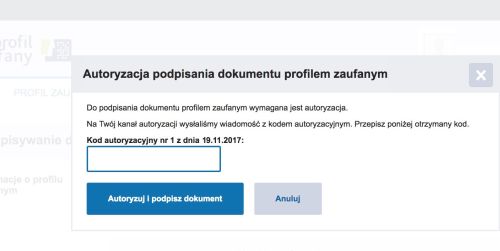
Wprowadzenie poprawnego kodu przeniesie cię z powrotem do systemu CEIDG do strony PANEL PRZEDSIĘBIORCY.
Z jej poziomu masz dwie możliwości dodania informacji do wniosku CEIDG o wznownieniu:
1) klikając w centralnej części strony przycisk Wznów działalność
2) klikając w lewym menu Wznów działalność gospodarczą
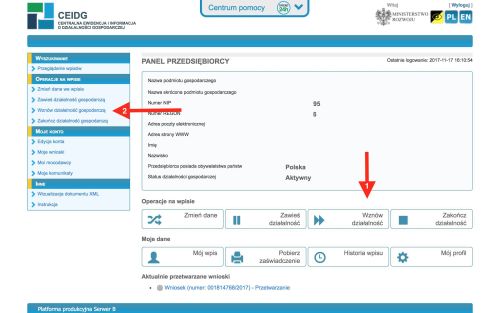
Kliknięcie którejkolwiek opcji przeniesie cię do strony o nazwie WZNÓW DZIAŁALNOŚĆ GOSPODARCZĄ. Tutaj w sekcji Wstępne przygotowanie danych najwygodniej jest wybrać opcję Na podstawie konta użytkownika/aktualnego stanu wpisu (1). Natomiast w sekcji Sposób składania wniosku polecamy wybrać Złóż wniosek przy użyciu kreatora (2), który w przejrzysty sposób poprowadzi cię przez cały proces. Po zaznaczeniu kliknij Dalej (3).
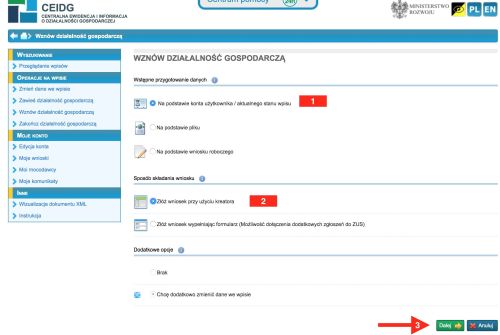
Na kolejnej stronie, czyli DANE WNIOSKODAWCY w sekcji Wniosek złożony przez wybierz odpowiednią opcję (1), sprawdź czy twoje dane są poprawne i w sekcji Oświadczenie wybierz opcję Tak, składam oświadczenia (2) i ponownie kliknij Dalej (3).
Uwaga! Obok tego przycisku zobaczysz także inny o nazwie Pomiń poprawne (4). Można go użyć w przypadku, gdy już wcześniej rozpocząłeś proces składania wniosku i musiałeś go przerwać. Klikając w niego nie musisz przechodzić kroków kreatora, które wcześniej poprawnie wypełniłeś - system automatycznie przekieruje cię do ostatniego kroku, na którym się zatrzymałeś.
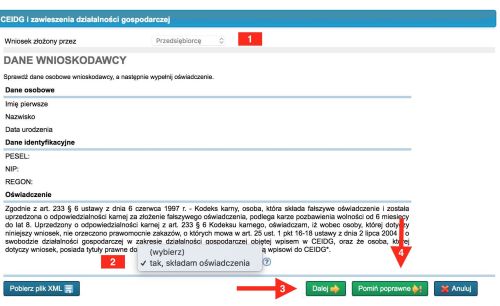
W następnym kroku określasz zakres zmian, jakich będziesz dokonywać. W przypadku zawieszenia działalności konieczne jest uzupełnienie danych w sekcjach:
- dane osobowe lub identyfikacyjne
- adres zamieszkania
- adres zameldowania
- dane podstawowe
Niektóre z pól, jak Dane na potrzeby ZUS lub KRUS, czy też Informacje dotyczące naczelników urzędów skarbowych są domyślnie zaznaczone i nie można ich odznaczyć.
Ważne jest również odpowiednie wybranie daty w sekcji Data powstania zmiany. Nie może to być data z przeszłości.
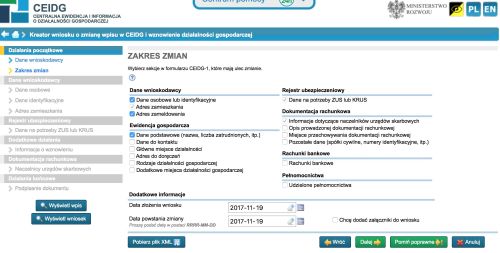
Proces zmian zaczynasz od wprowadzenia danych osobowych wnioskodawcy, czyli twoich, które uległy zmianie lub brakuje ich w systemie.
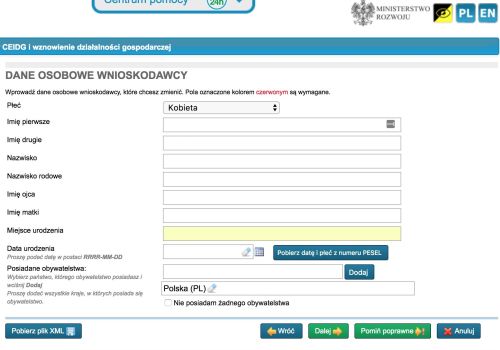
Kolejny ekran o nazwie DANE IDENTYFIKACYJNE WNIOSKODAWCY, służy do wprowadzenia serii i numeru dowodu osobistego oraz numerów PESEL, NIP i REGON. Jeśli nie posiadasz któregoś z tych numerów, zaznacz kwadracik z odpowiednim opisem.

W kolejnym kroku wprowadzisz aktualne dane dotyczące adresu zamieszkania. Natomiast w polu Opis nietypowego miejsca, umieszczonym na samym końcu formularza, można dodatkowo opisać miejsce, w którym mieszkasz, aby ułatwić ewentualną identyfikację i dotarcie, np. listonoszowi.
Większośc pól formularza bardzo szybko wyświetla podpowiedzi podczas wprowadzania pierwszych liter z nazwy np. miejscowości, ulicy lub urzędu. Ułatwia i przyspiesza to wypełnianie wniosku oraz zmniejsza prawdopodobieństwo wystąpienia błędów w pisowni.
Ważne! W przypadku zmiany adresu zamieszkania przedsiębiorców prowadzących jednoosobową działalność gospodarczą, oprócz zgłoszenia tego faktu w CEIDG należy także poinformować ZUS (na wniosku ZUS ZUA/ZZA), a jeśli przedsiębiorca jest podatnikiem VAT powinien dodatkowo złożyć wniosek VAT-R z aktualizacją danych.
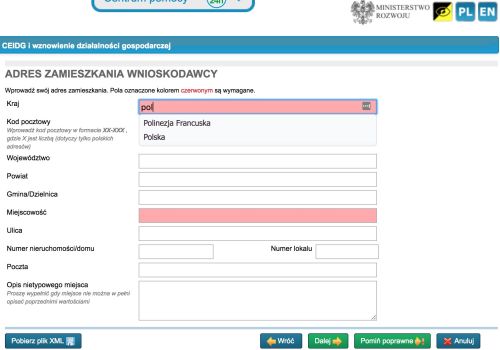
Krok poświęcony adresowi zameldowania wnioskodawcy umożliwia zaznaczenie opcji Adres zameldowania jest taki sam jak zamieszkania, co spowoduje, że nie będzie konieczności wprowadzania tutaj żadnych danych. Możliwe jest również poinformowanie, że nie posiada się adresu zameldowania.
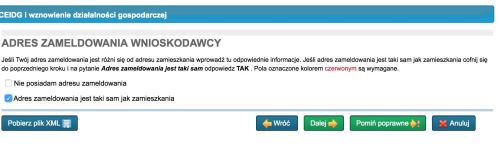
Jeśli adres zameldowania i zamieszkania się róznią, należy odhaczyć pole przy tej opcji, co spowoduje pojawienie się nowych pól formularza do wypełnienia.
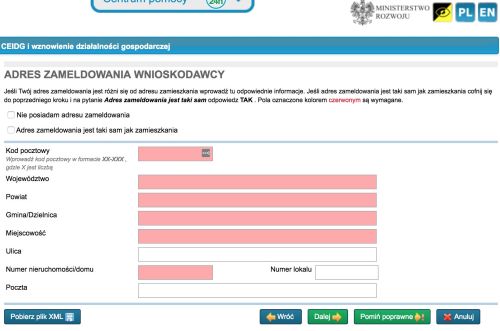
Kolejny ekran dotyczy podstawowych danych opisujących działalność, takich jak firma przedsiębiorcy, nazwa skrócona, data rozpoczęcia działalności, przewidywana liczba osób pracujących i osób zatrudnionych. W przypadku potrzeby zmiany, którejś z danych należy zaznaczyć kwadracik opisany jako Modyfikuję z prawej strony tej danej.
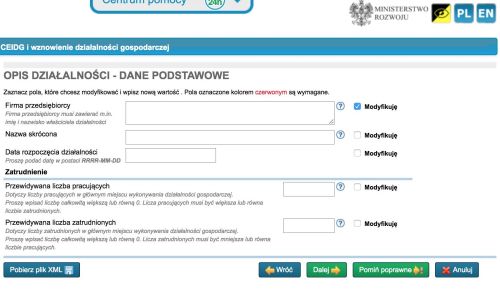
Następnie przejdziesz do sekcji REJESTR UBEZPIECZENIOWY poświęconej instytucji, w której jesteś ubezpieczony. Z rozwijalnej listy należy wybrać odpowiednią opcję. Poniżej natomiast należy podać datę powstania obowiązku opłacania składek ZUS, czyli zgodną z datą wznowienia. Przypomnijmy, że najkorzystniej jest wznawiać działalność od 1 dnia miesiąca.

W kolejnym kroku INFORMACJA O WZNOWIENIU WYKONYWANIA DZIAŁALNOŚCI GOSPODARCZEJ należy podać datę wznowienia działalności. Może to być data z dnia złożenia wniosku lub późniejsza.
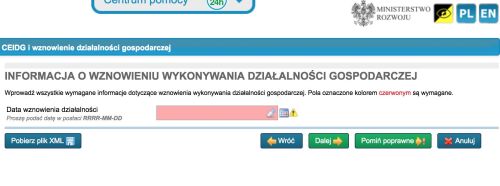
Następny ekran kreatora służy do wskazania aktualnego i poprzedniego naczelnika urzędu skarbowego, właściwego dla spraw ewidencji podatnika. Jeśli nic się nie zmieniło wskaż tylko aktualnego. Gdy będziesz wprowadzał pierwsze litery swojej miejscowości - pojawi się lista podpowiedzi, z której łatwiej ci będzie wybrać tego własciwego.
Tutaj można także określić aktualnego naczelnika urzędu skarbowego, właściwego w zakresie podatku dochodowego od osób fizycznych.
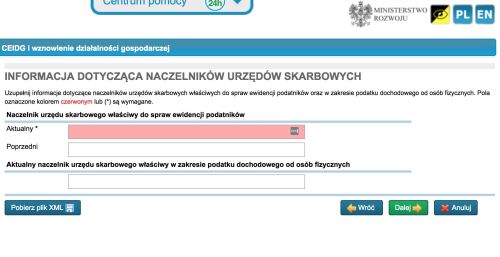
Kiedy wykonasz poprawnie ostatni krok i klikniesz w kreatorze Dalej wyświetli się na chwilę okienko z informacją o weryfikacji wniosku.
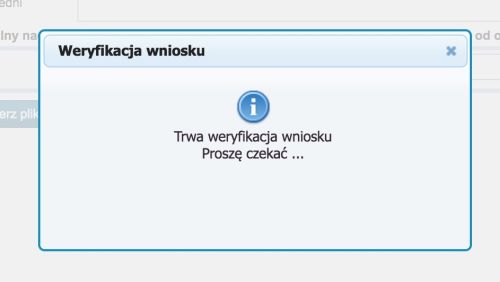
Jeśli nie zawiesiłeś wcześniej działalności gospodarczej, to wynik weryfikacji będzie negatywny i pojawi się komunikat, że nie można wznowić działalności, która nie jest zawieszona.
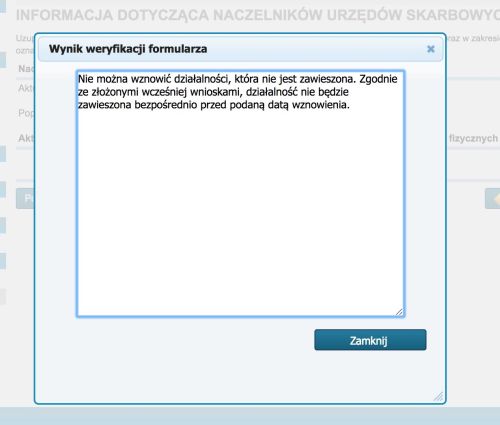
Jeśli wynik weryfikacji będzie poprawny pojawi się strona WERYFIKACJA PRZED PODPISEM. Dowiesz się z niej o zapisaniu wersji roboczej twojego wniosku oraz tego, jaki został mu nadany numer. Z tej strony możesz także pobrać przygotowany wniosek w formacie PDF i wydrukować go, np. po to, aby udać się z nim do urzędu. Ponadto można posłużyć się zawartymi w tym wniosku danymi do automatycznego wypełnienia innych wniosków - w tym celu należy wskazać numer tego wniosku.
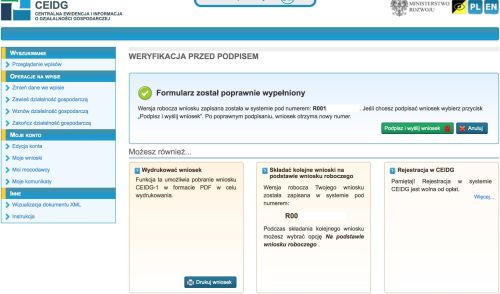
Jeśli jesteś gotów do podpisania, kliknij zielone pole Podpisz i wyślij wniosek. Spowoduje to ponowne przeniesienie cię na stronę logowania do Profilu Zaufanego. Możesz zalogować się za pomocą hasła, poprzez serwis PKO Bank Polski lub Inteligo.
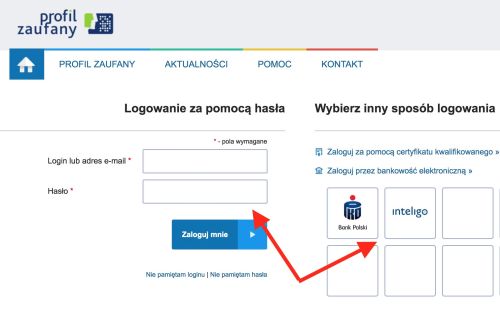
Po zalogowaniu ujrzysz znajomą stronę Profilu Zaufanego ze swoimi danymi, natomiast w sekcji Informacje dodatkowe potwierdzisz cel uruchomienia profilu - Elektroniczny podpis dokumentu.
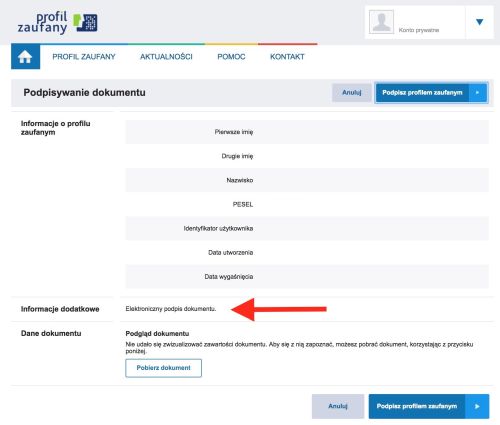
Jeśli wszystko się zgadza wybierz opcję Podpisz profilem zaufanym. Ponieważ do podpisywania dokumentów Profilem Zaufanym niezbędna jest twoja autoryzacja, to po kliknięciu system otworzy okienko zależnie od wybranego wcześniej sposobu autoryzacji – poprzez hasło lub PKO Bank Polski.
Autoryzacja przez PKO Bank Polski
Jeśli wybrałeś autoryzację poprzez bank PKO to pojawi się okienko o nazwie Autoryzacja podpisania dokumentu profilem zaufanym, w którym znajduje się informacja o uwierzytelnieniu w zewnętrznym dostawcy tożsamości. W tym przypadku jest to PKO Bank Polski. Kliknij Autoryzuj i podpisz dokument.
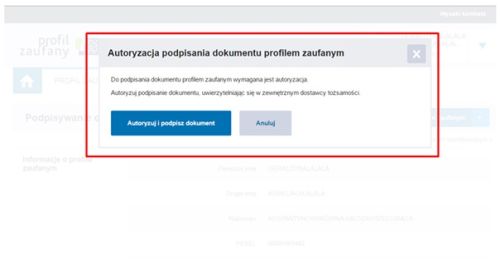
W kolejnym kroku wybierz opcję logowania za pomocą banku.
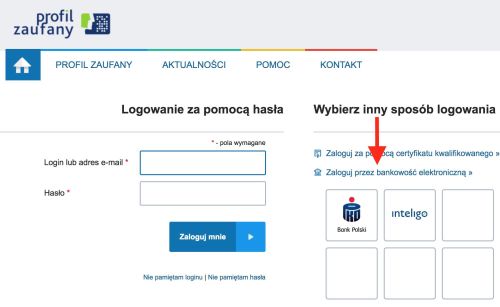
Spowoduje to przekierowanie do serwisu iPKO. Na tej stronie zostaniesz poproszony o podanie numeru klienta lub loginu.
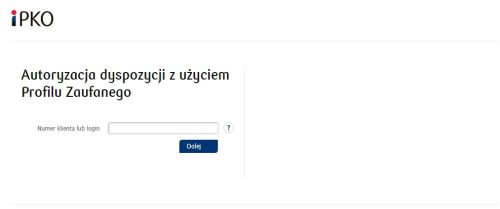
W kolejnym kroku zobaczysz stronę z obrazkiem weryfikującym bezpieczeństwo (takim, który jako klient banku wcześniej przypisałeś do swojego procesu logowania) oraz poprosi o podanie hasła. Pamiętaj, że poprawne logowanie nastąpi wtedy, kiedy login, obrazek i hasło będą się zgadzały z tymi, które wcześniej ustawiłeś w banku.
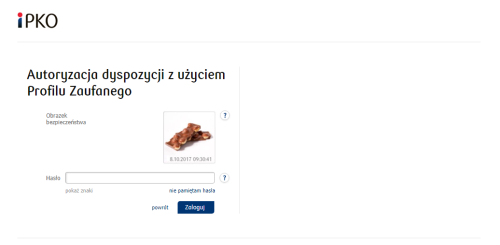
Po zalogowaniu się na konto iPKO pojawi się okienko o nazwie Autoryzacja dyspozycji z użyciem Profilu Zaufanego. Wprowadź otrzymany kod SMS w odpowiednie pole, usytuowane w prawym dolnym rogu okienka, a następnie potwierdź operację klikając Wykonaj.
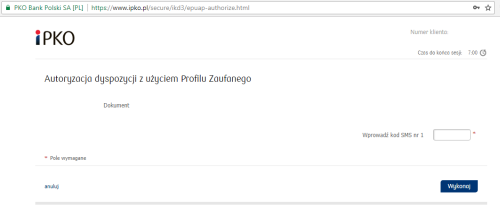
W tym momencie nastąpi automatyczny powrót do systemu CEIDG na stronę PODSUMOWANIE ZŁOŻENIA WNIOSKU.
Autoryzacja poprzez hasło
Jeśli wybrałeś autoryzację za pomocą hasła to system otworzy okienko do wprowadzenia kodu autoryzacyjnego.
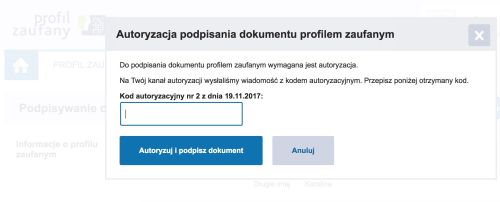
Poprawne wprowadzenie kodu przeniesie cię z powrotem do systemu CEIDG na stronę PODSUMOWANIE ZŁOŻENIA WNIOSKU. Dowiesz się z niej, że twój wniosek został wysłany i pod jakim numerem został zapisany. Na tym kończy się cała procedura wysyłki wniosku. Z poziomu tej strony możesz także wydrukować wysłany wniosek oraz pobrać plik XML z danymi w nim zawartymi.
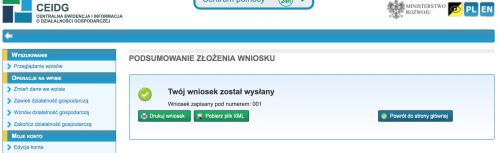
Urząd miasta/gminy przekaże informację o wznowieniu działalności gospodarczej do innych instytucji, jak sąd rejestrowy, urząd skarbowy, ZUS, GUS. Warto jednak pamiętać o konieczności złożenia deklaracji ZUS DRA za miesiąc, w którym wznowiłeś działalność. Jeśli wznowiłeś innego niż pierwszy dzień miesiąca, to deklarację tę należy złożyć także w kolejnym miesiącu.
Krzysztof Gontarek
Dziennik Internautów


